QRコードは、メイドインジャパンの便利な技術です。最近では名刺やポスター、チラシ、なんでもQRコードが付いています。
LINEのお友達登録やショップの会員登録などにも、よく使われていますね。
QRコードは、「バーコードを読み込む」ことが、URL入力の代わりになります。
面倒なURL入力しなくてもサイトに飛んだり連絡先の交換が出来るので、とても便利です。
そんなQRコードですが、今までiPhoneの標準機能には準備されていませんでした。
しかし最近、iPhoneの標準カメラで読み込みができるようになったんです。
カメラでQRコードを読み取るだけです。
[say name=”ヨメ” img=”//oldno07.com/img/yome240.jpg”]QR読み込みアプリ、要らないね![/say]
[say name=”マサオカ” img=”//oldno07.com/img/masaoka28_120.jpg” from=”right”]読み込み感度も良くて、神アプデです!![/say]
できない場合は設定がオフになっている場合があるので、解説しておきます。
[box class=”box29″ title=”あわせて読みたいiPhone小ネタ”]
- iPhoneのスクショを動画で撮る方法(画面キャプチャ)
- 【iPhone】電話中に保留する方法知ってる?
- iPhoneの不在着信で相手の名前を知る方法
- iPhoneに電話しても繋がらないの対処ワザを紹介
iPhone標準カメラでQRコードを読む設定
QRコードをカメラで読み取るための設定を行っておきましょう。
カメラの設定で、QRコードの読み取りをオンになっているか確認しておきます。
設定→カメラ→QRコードをスキャン
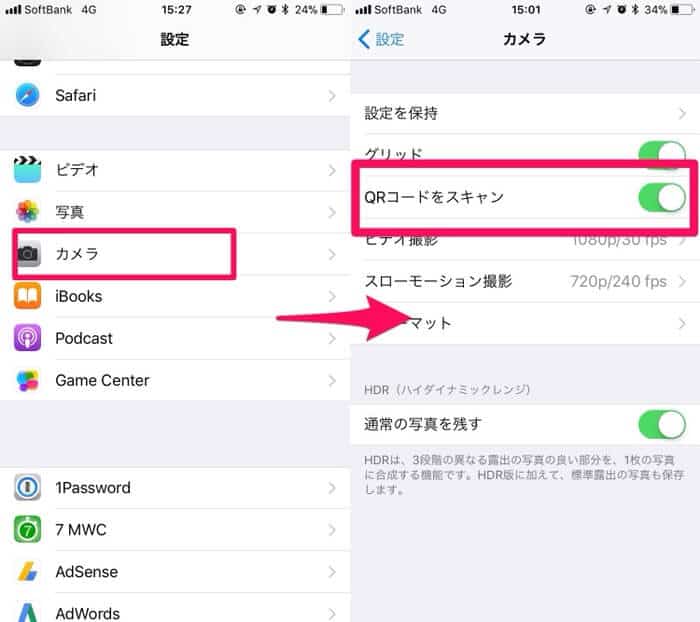
コレだけです。設定は終わりました。
あとは、標準カメラでQRコードを読み取ればサイトへ飛ばしてくれます。ぜひやってみてください。
QRコードをカメラで読み取ったときの動作
iPhone標準カメラを起動してQRコードを読み取ると、ポップアップ通知されます。
そのポップアップをタップすれば、Safariに移動してリンクが自動で開くんです。

マサオカは、QRコードを読むモードが新しく追加されたのだと思っていたのですが、「写真」モードのままでQRコードを読むことができます。
写真を撮る感覚のまま、二次元コードを読み取ることができるのでストレスフリーです。
QRの読み込みスピードが速い!
既存のQR読み取りアプリよりも、読み込みスピードが速いことに驚きました。
最近覚えた「iPhoneのスクショ動画」でQRコードを取得する一連の流れを撮ってみました。
動画の撮り方は「スクショ動画の撮り方」で解説しています。
[youtube]
[/youtube]アプリが一個減って楽になった
いままでQRコードを読み取るには、別アプリを使う必要がありました。これからはカメラだけで読み取りできるようになったので、楽になりますね。
LINEのお友達登録のQRコードもしっかり読み込めたので、LINEアプリのQR機能を使うより素早く読み込みができそうです。
私のiPhoneは慢性的な容量不足に悩んでいるので、今まで長年愛用していたQRアプリ「QrafterPro」に別れを告げました。
やっとか…という気持ちですが、あって損はない機能ですね。
[box class=”box29″ title=”あわせて読みたいiPhone小ネタ”]






